O que são tags de produto no WooCommerce e como usá-las?
Publicados: 2024-07-21A organização e a capacidade de pesquisa da sua loja online podem ser bastante melhoradas aprendendo e usando tags de produtos WooCommerce.Esta postagem explicará o que são tags de produtos, como usá-las e as vantagens que elas oferecem para o SEO.Também abordaremos aplicativos mais complexos, como a configuração das despesas de envio do WooCommerce dependendo das tags do produto.
O que são tags de produtos no WooCommerce e por que usá-las?
No WooCommerce, tags de produtos são rótulos descritivos usados para organizar e classificar itens de acordo com atributos específicos. As tags de produtos são um meio não hierárquico de associar itens a características ou características específicas.
Semelhante às palavras-chave, as tags no WooCommerce especificam certas características dos itens. Por exemplo, você pode usar tags como “verão”, “algodão” ou “formal” se possuir uma empresa de roupas. As tags são mais focadas do que as categorias, que geralmente são mais gerais. Você pode usar tags além de categorias para filtrar ainda mais os resultados da pesquisa de produtos ou para envio avançado do WooCommerce.
Por que usar tags de produtos no WooCommerce?
- Estrutura Não Hierárquica: Tags não seguem uma estrutura hierárquica, o que as torna mais flexíveis para associar produtos com base em diversas características sem a necessidade de um framework organizacional rígido.
- Descritores específicos: as tags podem descrever características específicas de um produto, como cor, tamanho ou estilo, que não estão necessariamente incluídas no título ou na descrição do produto.Isso ajuda a destacar aspectos específicos de um produto.
- Benefícios de SEO: O uso adequado de tags pode melhorar a otimização de mecanismos de pesquisa (SEO), fornecendo palavras-chave adicionais que os rastreadores da web podem usar para entender melhor o conteúdo do seu site.No entanto, o uso excessivo de tags pode ser visto como excesso de palavras-chave e pode levar à penalização pelos motores de busca.
- Facilidade de uso: as tags podem ser facilmente adicionadas aos produtos por meio do painel de administração do WooCommerce na seção Produtos > Tags.Eles também podem ser adicionados diretamente ao criar ou editar um produto, digitando o nome da tag na seção de tags do produto e clicando em “Adicionar”.
- Filtragem e navegação: as tags facilitam a descoberta de produtos, permitindo que os clientes filtrem e pesquisem produtos com base em características compartilhadas.Isso aprimora a experiência de compra, tornando mais fácil para os clientes encontrar itens relacionados.
Tags WooCommerce versus categorias
Categorias e tags de produtos são necessárias no WooCommerce para organização de produtos, embora tenham funções diferentes. As categorias de produtos são organizadas hierarquicamente, facilitando amplos grupos de produtos e relacionamentos entre pais e filhos (roupas > camisetas > camisetas masculinas, por exemplo). Eles têm destaque nos menus de navegação da loja e servem como principal meio de organização dos itens em categorias fáceis de navegar. Cada produto precisa ser colocado em no mínimo uma categoria, cada uma das quais pode ter miniaturas ou imagens vinculadas a ele. As etiquetas de produtos, por outro lado, não são hierárquicas e fornecem um meio flexível de vincular itens semelhantes, definindo certas características (por exemplo, cor, estilo, material).
As tags são opcionais e normalmente exibidas como links clicáveis nas páginas dos produtos, melhorando os links internos e o SEO. As principais diferenças entre categorias e tags incluem sua estrutura (hierárquica vs. plana), finalidade (agrupamento amplo vs. atributos específicos), funções de navegação (menus principais vs. links suplementares) e necessidade (obrigatório vs. opcional). As práticas recomendadas envolvem o uso de categorias para os principais tipos de produtos, tags com moderação para atributos-chave, evitando sobreposições e considerando os impactos de SEO ao nomear categorias e tags. Ao usar ambos de forma eficaz, você pode criar uma estrutura de navegação intuitiva e fornecer maneiras flexíveis para os clientes encontrarem produtos relacionados.
Tags WooCommerce versus atributos
As tags não são hierárquicas e atuam como palavras-chave ou descritores de produtos, ajudando os clientes a encontrar itens com características semelhantes (por exemplo, “verão”, “desconto”, “casual”). Eles fornecem uma maneira flexível de associar produtos sem uma estrutura rígida e são opcionais, aprimorando o SEO e os links internos, tornando mais fácil para os clientes encontrarem produtos relacionados. Em contraste, os atributos definem características específicas de um produto, como tamanho, cor ou material, e podem ter vários termos hierárquicos (por exemplo, “Tamanho” com “S”, “M”, “L”).
Os atributos são essenciais para a criação de produtos variáveis e cruciais para a filtragem e seleção de produtos, permitindo que os clientes encontrem produtos que atendam a critérios específicos. Os atributos podem ser globais ou personalizados, usados em vários produtos ou específicos de um único produto. As principais diferenças incluem sua estrutura (tags são planas, atributos podem ser hierárquicos), finalidade (tags para palavras-chave gerais, atributos para características específicas), uso (tags para associação flexível, atributos para gerenciamento de produtos variáveis) e função na filtragem (atributos aprimorar as ferramentas de filtragem).
Como usar tags de produtos no WooCommerce?
Para entender completamente como usar tags de produtos no WooCommerce, vale a pena entender primeiro como criá-las, adicioná-las e gerenciá-las em produtos relevantes. Vamos examinar cada um desses elementos um por um.
Como criar Tag de Produto no WooCommerce?
No menu à esquerda, vá para Produtos > Tags. Na nova visualização você verá os campos para adicionar novas tags à esquerda e uma lista de todas as tags à direita. Para adicionar uma nova tag, preencha os seguintes campos:
- Nome: Insira o nome da tag.
- Slug (opcional): insira uma versão do nome compatível com URL. Se deixado em branco, será gerado automaticamente com base no nome da tag.
- Descrição (opcional): insira uma descrição para a tag. Alguns temas exibem esta descrição abaixo do nome da tag na página de destino da tag.
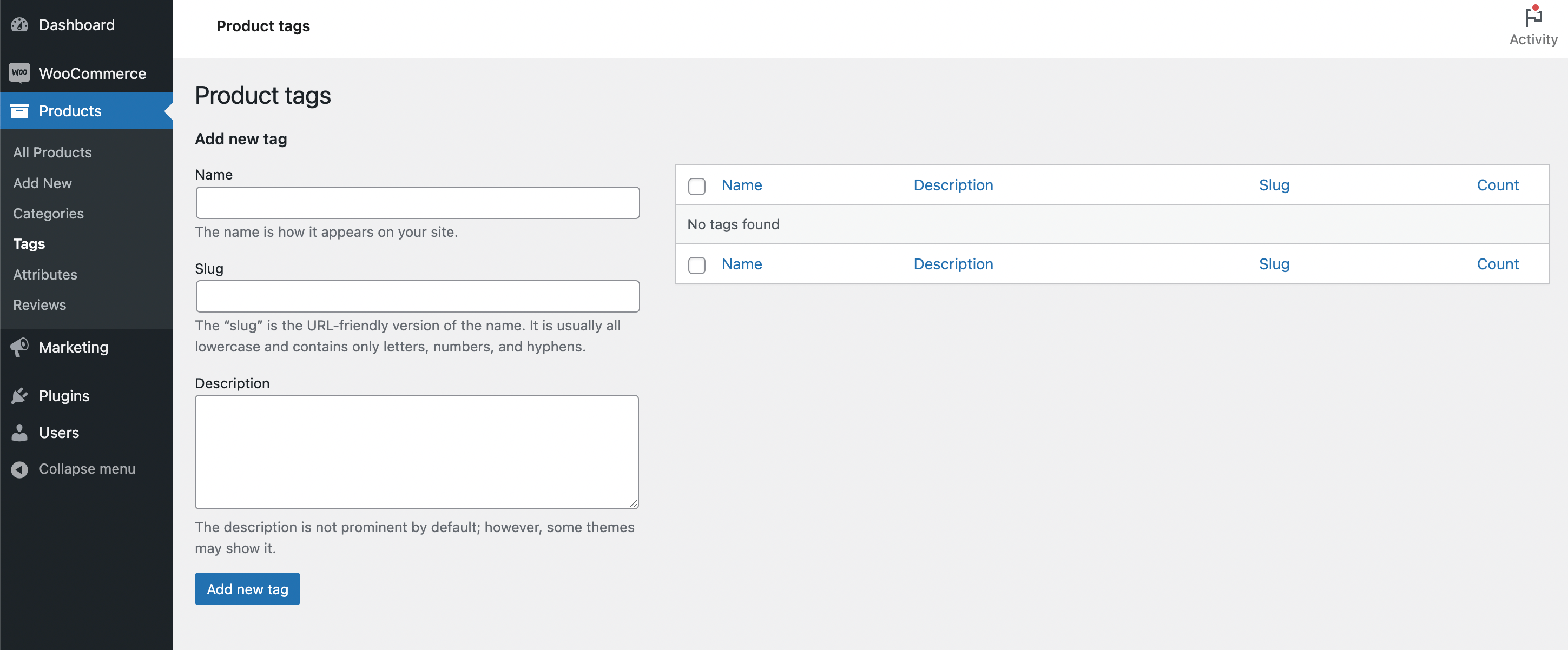
Confirme com o botão Adicionar nova tag e pronto. Você criou uma nova tag de produto em sua loja WooCommerce.
Você também pode adicionar uma tag (sem descrição) ao selecionar tags para um produto na tela de edição e ao usar as opções Edição Rápida ou Edição em Massa para produtos.
Como atribuir tags WooCommerce aos produtos?
Navegue até o painel de administração do WordPress e vá para Produtos > Todos os produtos e clique no produto que deseja editar. Localize a seção “Tags de produto”, que geralmente é encontrada na barra lateral direita da tela de edição do produto.
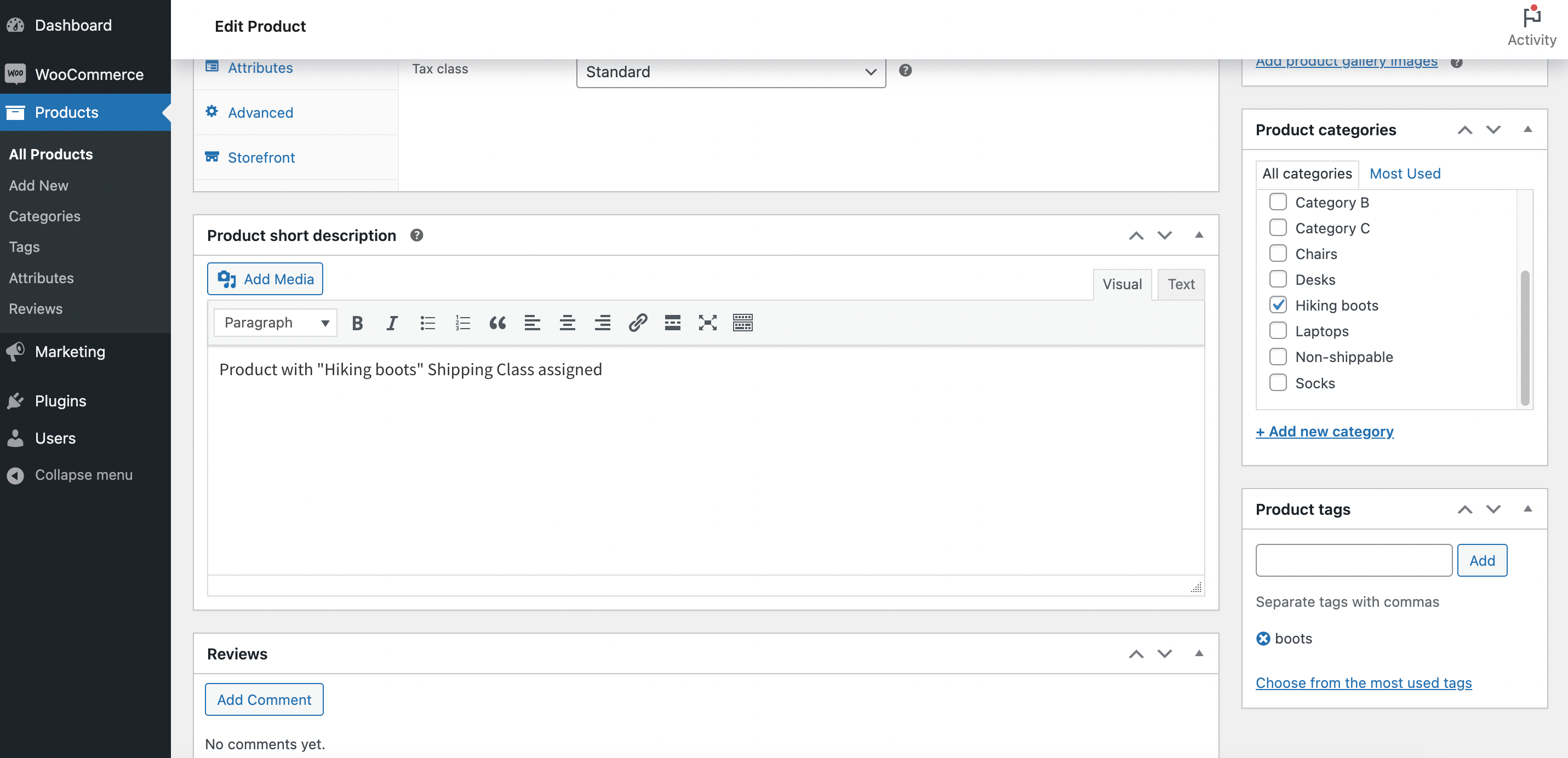
Depois de encontrar a seção, você pode adicionar tags ao produto digitando o nome da tag no campo de texto. Se for uma tag existente, ela será preenchida automaticamente conforme você digita. Se for uma tag nova, basta digitar o nome completo e pressionar Enter. Você pode adicionar várias tags separando-as com vírgulas. Depois de adicionar as tags, salve suas alterações clicando no botãoAtualizar para salvar o produto com as novas tags.

Você também pode adicionar tags rapidamente ao visualizar sua lista de produtos. Vá para Produtos > Todos os produtos, passe o mouse sobre um produto e clique em “Edição rápida”. No painel Edição rápida, você verá um campo “Tags de produto” onde pode adicionar ou editar tags e clicar em “Atualizar”. Para marcação em massa, na página Todos os produtos, selecione vários produtos, escolha “Editar” no menu suspenso Ações em massa e, no painel de edição em massa, você pode adicionar tags a todos os produtos selecionados de uma vez. Lembre-se de que as tags são uma forma flexível de agrupar produtos relacionados sem uma hierarquia estrita. Use-os para destacar atributos como cor, estilo ou quaisquer outras características relevantes que possam ajudar os clientes a encontrar os produtos com mais facilidade.
Como exibir tags de produtos no WooCommerce?
A maneira mais fácil de exibir tags de produtos no WooCommerce é usando o widget “Tags de produtos” fornecido pelo WooCommerce. Você pode adicioná-lo à barra lateral ou a outras áreas de widgets. Vá para Aparência > Widgets e arraste o widget “Tags de produto” para o local desejado. Para personalizar a exibição, pode ser necessário editar os arquivos de modelo do seu tema ou usar um plug-in que aprimore as opções de exibição de tags de produtos.
Tags de produtos no WooCommerce: como elas melhoram o SEO?
As tags de produtos no WooCommerce podem melhorar significativamente o SEO da sua loja de várias maneiras:
- Relevância da palavra-chave: as tags permitem incluir palavras-chave específicas que os clientes provavelmente pesquisarão.Isso aumenta as chances de seus produtos aparecerem nos resultados de pesquisa.
- Maior densidade de conteúdo: ao marcar produtos com palavras-chave relevantes, você cria mais instâncias dessas palavras-chave em seu site, o que pode melhorar suas classificações nos mecanismos de pesquisa.
- Melhor indexação: os mecanismos de pesquisa podem indexar tags como páginas separadas, oferecendo mais oportunidades para que seus produtos sejam descobertos.
- Experiência do usuário aprimorada: um sistema de marcação bem organizado pode reduzir as taxas de rejeição, ajudando os clientes a encontrar o que precisam rapidamente, sinalizando aos mecanismos de pesquisa que seu site oferece uma boa experiência ao usuário.
Como configurar o custo de envio do WooCommerce com base na etiqueta do produto?
Agora que você sabe o que é uma tag de produto no WooCommerce, vamos usá-la na sua loja WooCommerce. Para definir o custo de envio do WooCommerce com base em uma etiqueta de produto, você precisará do Flexible Shipping PRO – um plug-in avançado de tabela de taxas de envio do WooCommerce. Ele oferece cálculos de remessa poderosos, mas fáceis de usar, com base no peso, total do carrinho, contagem de produtos e muito mais. Um de seus muitos recursos é, obviamente, o envio baseado em produto .
Envio Flexível PRO WooCommerce € 89,00
A melhor tabela de frete para WooCommerce. Período. Crie regras de envio com base no peso, totais de pedidos ou contagem de itens.
Adicionar ao carrinho ou Ver detalhesÉ basicamente um plugin de envio com taxa fixa, que é uma ótima solução para substituir o método limitado de envio com taxa fixa do WooCommerce.
Configuração
Depois de instalar e ativar o Frete Flexível, você pode configurá-lo. Para fazer isso, basta acessar WooCommerce → Configurações → Envio .Lá, selecione a zona de envio WooCommerce à qual deseja adicionar o recurso.
Em seguida, adicione um novo método de envio WooCommerce na zona de envio. Clique no botão Adicionar método de envio :
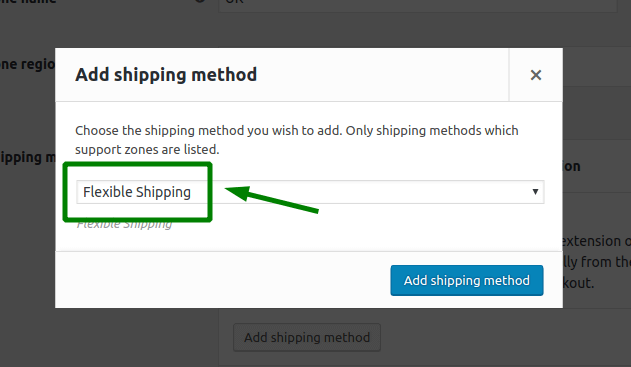
Escolha o Frete Flexível e confirme com o botão Adicionar método de envio .
Agora, você deve ter seu método de envio adicionado e ativado. É hora de configurá-lo.
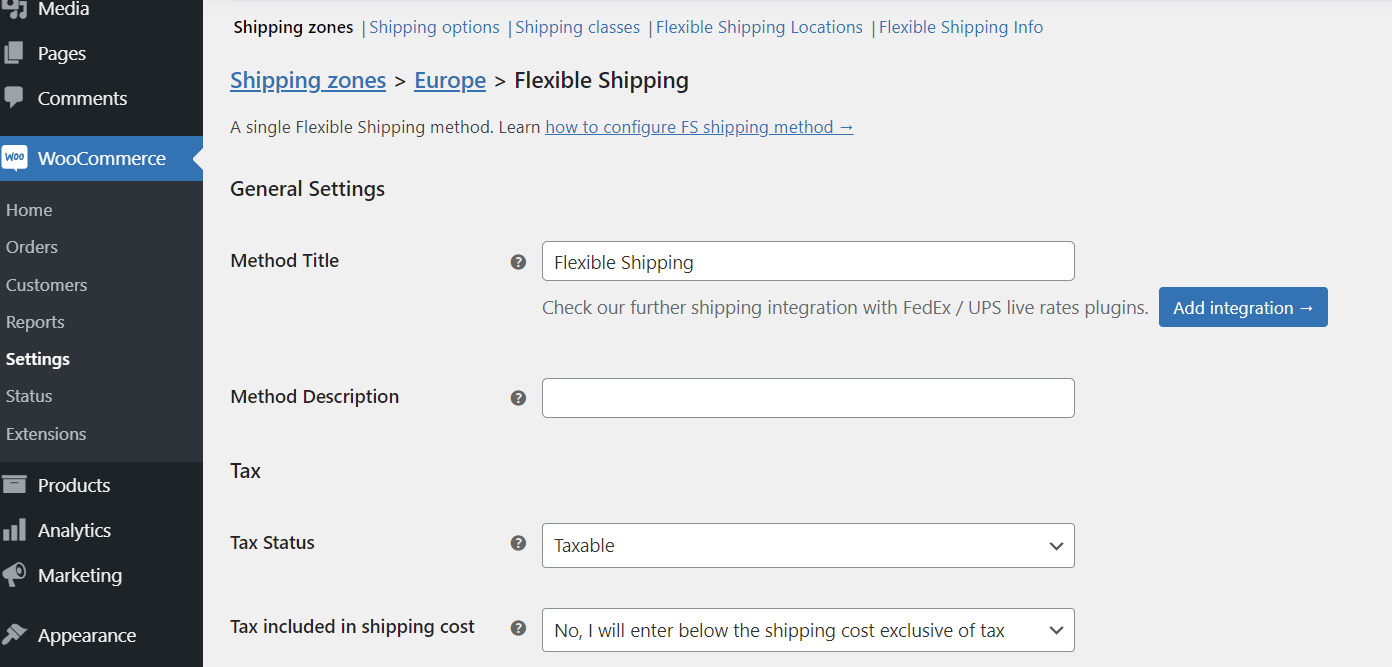
Você pode definir seu título e descrição e qualquer outro recurso disponível, como frete grátis avançado WooCommerce acima do valor. Depois de configurar isso, role para baixo até a tabela Regras de cálculo de custos de envio .
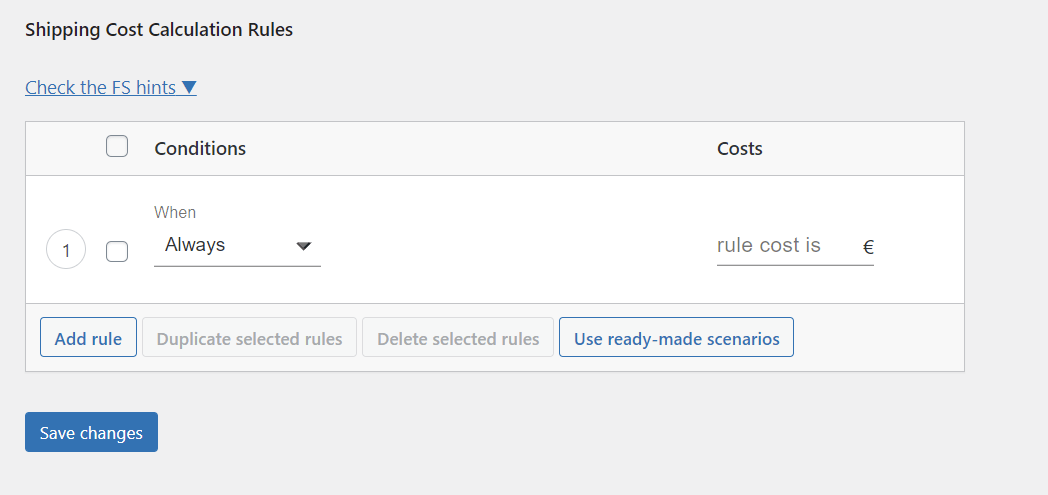
No campo de condições, selecione Tag do produto .
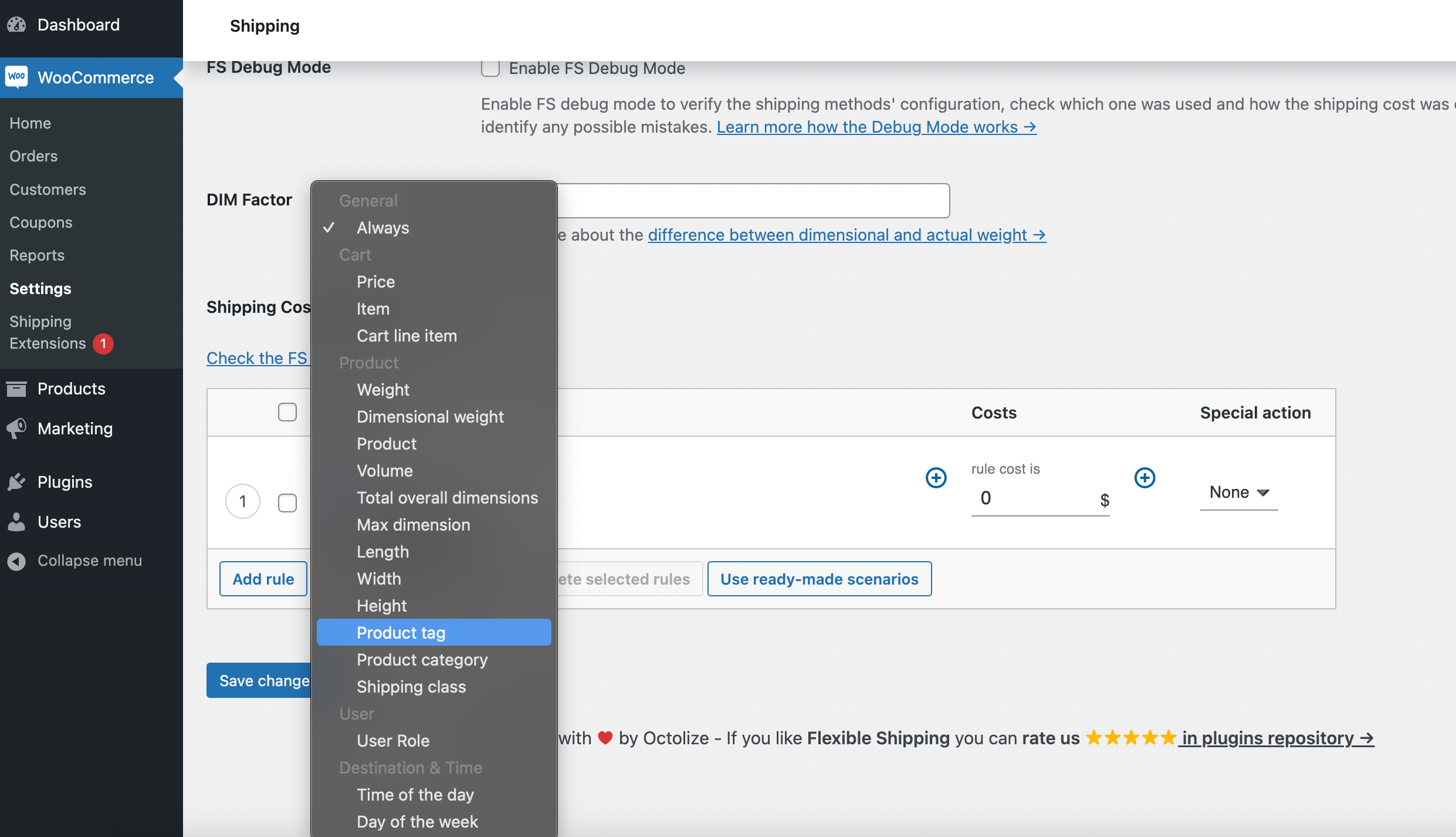
Em seguida, selecione uma das tags do produto e defina seu custo.
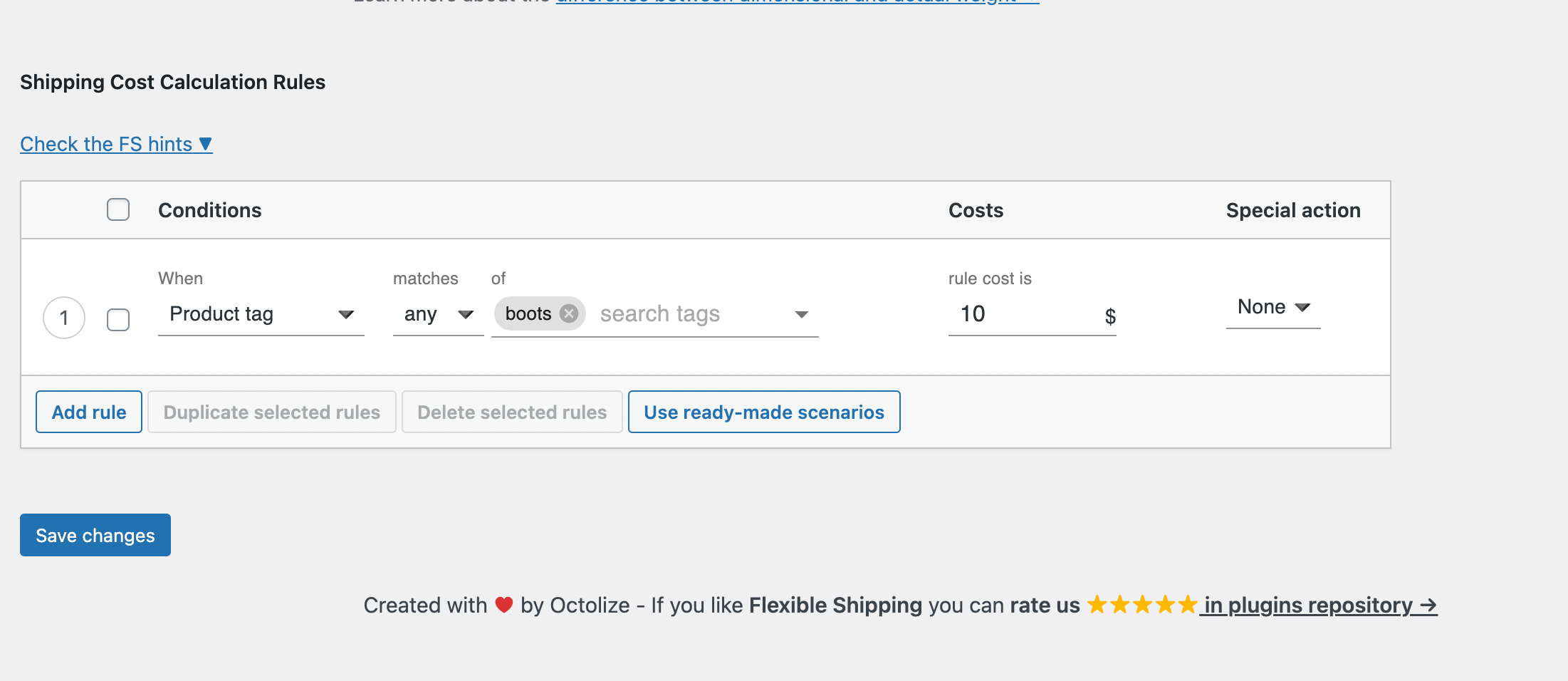
Você pode definir a mesma taxa de envio para várias tags . Ao configurar todas as regras de envio com base nas despesas de envio, Salvar alterações .
Desta forma, o custo de envio será aplicado onde produtos de determinadas tags de produto aparecerão no carrinho de compras da sua loja WooCommerce.
Resumo
As tags de produtos no WooCommerce são uma ferramenta poderosa para organizar produtos, melhorar a navegação e aprimorar o SEO. Ao compreender e utilizar tags de forma eficaz, você pode criar uma loja online mais amigável e otimizada para mecanismos de pesquisa. Espero que você ache as informações deste artigo úteis. Boa sorte!
